HP 1018 User Manual [ru]

HP LaserJet 1018

Принтер HP LaserJet 1018
Руководство пользователя
Информация об авторских правах
© 2006 Copyright Hewlett-Packard
Development Company, L.P.
Размножение, использование или перевод без предварительного письменного разрешения запрещен, за исключением случаев, разрешенных законом об авторских правах.
Номер изделия: CB419-90992
Edition 1, 04/2006
В содержание данного документа могут быть внесены изменения без уведомления.
Единственными гарантиями для продуктов и услуг HP являются явные гарантии, прилагаемые к таким продуктам и услугам. Никакие содержащиеся здесь материалы не должны истолковываться как дополнительная гарантия. HP не несет ответственности за содержащиеся здесь технические или редакторские ошибки или упущения.
Информация о торговых марках
Microsoft® и Windows® являются зарегистрированными в США торговыми марками Microsoft Corporation.
Energy Star® и логотип Energy Star logo®
являются зарегистрированными в США марками Агентства охраны окружающей среды США.
Содержание
1 Основы работы с принтером |
|
Быстрый доступ к дополнительной информации ................................................................. |
2 |
Ссылки в Интернете для получения драйверов, программного обеспечения |
|
и поддержки ................................................................................................................... |
2 |
Ссылки в руководстве пользователя .............................................................................. |
2 |
Дополнительная информация ......................................................................................... |
2 |
Спецификация принтера ........................................................................................................ |
3 |
Принтер HP LaserJet 1018 ................................................................................................ |
3 |
Компоненты принтера ............................................................................................................. |
4 |
Панель управления принтера ................................................................................................ |
5 |
Пути прохождения носителя для печати .............................................................................. |
6 |
Гнездо первоочередной подачи ...................................................................................... |
6 |
Основной подающий лоток .............................................................................................. |
6 |
Выходной приемник .......................................................................................................... |
7 |
Подключение принтера ........................................................................................................... |
8 |
Подключение кабеля USB ................................................................................................ |
8 |
Программное обеспечение принтера .................................................................................... |
9 |
Поддерживаемые операционные системы .................................................................... |
9 |
Программное обеспечение для компьютеров Windows ................................................ |
9 |
Драйверы принтера .......................................................................................................... |
9 |
Свойства принтера (драйвер) ........................................................................................ |
10 |
Интерактивная справка по свойствам принтера .......................................................... |
11 |
Приоритеты параметров печати ................................................................................... |
11 |
Информационная страница принтера ................................................................................. |
12 |
Пробная страница принтера .......................................................................................... |
12 |
Выбор носителя для печати ................................................................................................. |
13 |
Поддерживаемые форматы носителя .......................................................................... |
13 |
2 Функции печати |
|
Подача вручную ..................................................................................................................... |
16 |
Печать с использованием подачи вручную .................................................................. |
16 |
Отмена задания на печать ................................................................................................... |
17 |
Знакомство с параметрами качества печати ...................................................................... |
18 |
Оптимизация качества печати при работе с разными типами носителя ......................... |
19 |
Правила использования носителя ....................................................................................... |
20 |
Бумага .............................................................................................................................. |
20 |
Этикетки ........................................................................................................................... |
21 |
Прозрачная пленка ......................................................................................................... |
21 |
Конверты .......................................................................................................................... |
22 |
Карточки и плотный носитель ........................................................................................ |
23 |
Фирменные и печатные бланки ..................................................................................... |
24 |
Выбор бумаги или другого носителя ................................................................................... |
25 |
Носитель HP .................................................................................................................... |
25 |
Нежелательный носитель для печати .......................................................................... |
25 |
Носитель, использование которого может привести к повреждению принтера ....... |
26 |
RUWW |
iii |
Загрузка носителя для печати в подающие лотки ............................................................. |
27 |
Гнездо первоочередной подачи .................................................................................... |
27 |
Основной подающий лоток на 150 листов ................................................................... |
27 |
Печать на конвертах ............................................................................................................. |
28 |
Печать нескольких конвертов .............................................................................................. |
30 |
Печать на прозрачной пленке или этикетках ..................................................................... |
32 |
Печать на фирменных и печатных бланках ........................................................................ |
33 |
Печать на носителе нестандартного формата и карточках .............................................. |
34 |
Печать на обеих сторонах бумаги (двусторонняя печать вручную) ................................. |
35 |
Печать нескольких страниц на одном листе (печать N страниц на листе) ...................... |
37 |
Печать буклетов .................................................................................................................... |
38 |
Печать водяных знаков ......................................................................................................... |
40 |
3 Обслуживание |
|
Очистка принтера .................................................................................................................. |
42 |
Очистка в области картриджа ....................................................................................... |
42 |
Очистка пути прохождения носителя принтера ........................................................... |
44 |
Замена подающего ролика ................................................................................................... |
45 |
Очистка подающего ролика .................................................................................................. |
48 |
Замена подающей пластины принтера ............................................................................... |
49 |
Перераспределение тонера ................................................................................................. |
51 |
Замена картриджа ................................................................................................................. |
53 |
4 Решение проблем |
|
Поиск решения ...................................................................................................................... |
56 |
Шаг 1. Принтер установлен правильно? ...................................................................... |
56 |
Шаг 2. Индикатор готовности горит? ............................................................................. |
56 |
Шаг 3. Удается распечатать пробную страницу? ........................................................ |
56 |
Шаг 4. Качество печати удовлетворительное? ............................................................ |
57 |
Шаг 5. Имеется связь между принтером и компьютером? ......................................... |
57 |
Шаг 6. Страница распечатана правильно? .................................................................. |
57 |
Обращение в службу поддержки HP ............................................................................. |
58 |
Схема состояния индикаторов ............................................................................................. |
59 |
Ошибки при обработке бумаги ............................................................................................. |
61 |
Замятие носителя ........................................................................................................... |
61 |
Перекос изображения (искажение) ............................................................................... |
61 |
Принтер захватывает несколько листов носителя одновременно ............................ |
61 |
Носитель из подающего лотка не подается в принтер ............................................... |
62 |
Скручивание носителя ................................................................................................... |
62 |
Очень низкая скорость печати задания ........................................................................ |
62 |
Распечатка отличается от изображения на экране ........................................................... |
63 |
Искажения, ошибки или пропуски в тексте ................................................................... |
63 |
Пропуски графики или текста или пустые страницы ................................................... |
63 |
Формат страницы изменяется по сравнению с другим принтером ........................... |
64 |
Качество графики ........................................................................................................... |
64 |
Проблемы программного обеспечения принтера .............................................................. |
65 |
Повышение качества печати ................................................................................................ |
67 |
Светлая или блеклая печать ......................................................................................... |
67 |
Частички тонера .............................................................................................................. |
67 |
Непропечатанные участки ............................................................................................. |
68 |
Вертикальные линии ...................................................................................................... |
68 |
Серый фон ....................................................................................................................... |
69 |
Смазывание тонера ........................................................................................................ |
69 |
Незакрепление тонера ................................................................................................... |
70 |
Повторяющиеся по вертикали дефекты ....................................................................... |
70 |
iv |
RUWW |
Искажение формы символов ......................................................................................... |
71 |
Перекос изображения на странице ............................................................................... |
71 |
Скручивание или волны ................................................................................................. |
72 |
Складки или морщины ................................................................................................... |
72 |
Следы тонера вокруг контуров ...................................................................................... |
73 |
Водяные капли внизу страницы .................................................................................... |
73 |
Устранение замятий .............................................................................................................. |
74 |
Типичные места возникновения замятий носителя .................................................... |
74 |
Извлечение замятого листа ........................................................................................... |
74 |
Приложение А Технические характеристики принтера |
|
Требования к условиям окружающей среды ...................................................................... |
78 |
Акустическая эмиссия ........................................................................................................... |
79 |
Требования к электропитанию ............................................................................................. |
80 |
Физические характеристики ................................................................................................. |
81 |
Эксплуатационные характеристики принтера .................................................................... |
82 |
Характеристики памяти ........................................................................................................ |
83 |
Приложение Б Регулятивная информация |
|
Соответствие требованиям FCC ......................................................................................... |
85 |
Положение декларации соответствия ................................................................................. |
86 |
Регулятивные положения ..................................................................................................... |
87 |
Положение о безопасности лазерного излучения ....................................................... |
87 |
Правила DOC для Канады ............................................................................................. |
87 |
Положение EMI для Кореи ............................................................................................. |
87 |
Положение о безопасности лазерного излучения для Финляндии ........................... |
88 |
Программа контроля за воздействием изделия на окружающую среду .......................... |
89 |
Защита окружающей среды ........................................................................................... |
89 |
Образование озона ......................................................................................................... |
89 |
Потребление электроэнергии ........................................................................................ |
89 |
Расход тонера ................................................................................................................. |
89 |
Использование бумаги ................................................................................................... |
89 |
Пластмассовые детали .................................................................................................. |
90 |
Расходные материалы HP LaserJet .............................................................................. |
90 |
Информация о программе HP по сбору и переработке расходных |
|
материалов для печати ............................................................................................... |
90 |
Бумага .............................................................................................................................. |
91 |
Ограничения по материалам ......................................................................................... |
91 |
Сдача неисправного оборудования пользователями бытовой техники в |
|
Европейском Союзе .................................................................................................... |
91 |
Дополнительная информация ....................................................................................... |
91 |
Данные по безопасности материалов ................................................................................. |
92 |
Приложение В Гарантия и лицензионное соглашение |
|
Ограниченная гарантия компании Hewlett-Packard ........................................................... |
93 |
Лицензионное соглашение на программное обеспечение Hewlett-Packard .................... |
95 |
Ограниченная гарантия на картридж .................................................................................. |
97 |
Приложение Г Детали и принадлежности HP |
|
Заказ расходных материалов ............................................................................................ |
100 |
Использование картриджей HP ......................................................................................... |
102 |
Политика компании HP в отношении картриджей других производителей ............ |
102 |
Хранение картриджей .................................................................................................. |
102 |
RUWW |
v |
Средний срок службы картриджа ................................................................................ |
102 |
Экономия тонера .......................................................................................................... |
103 |
Приложение Д Обслуживание и поддержка |
|
Возможность поддержки и обслуживания ........................................................................ |
106 |
Службы HP Care Pack™ и соглашения об обслуживании ........................................ |
106 |
Правила упаковки принтера ............................................................................................... |
107 |
Обращение в HP ................................................................................................................. |
108 |
Указатель |
|
vi |
RUWW |
1 Основы работы с принтером
В этой главе приводится информация по следующим темам:
●Быстрый доступ к дополнительной информации
●Спецификация принтера
●Компоненты принтера
●Панель управления принтера
●Пути прохождения носителя для печати
●Подключение принтера
●Программное обеспечение принтера
●Информационная страница принтера
●Выбор носителя для печати
RUWW |
1 |
Быстрый доступ к дополнительной информации
В приведенных ниже разделах можно найти ссылки на источники дополнительной информации о принтере HP LaserJet 1018.
Ссылки в Интернете для получения драйверов, программного обеспечения и поддержки
Если потребуется обратиться в компанию HP для получения обслуживания или поддержки, используйте одну из следующих ссылок.
Принтер HP LaserJet 1018
●В США см. http://www.hp.com/support/lj1018/.
●В других странах/регионах см. http://www.hp.com/.
Ссылки в руководстве пользователя
●Компоненты принтера (расположение компонентов принтера)
●Замена картриджа
●Решение проблем
●Заказ расходных материалов
Дополнительная информация
●Руководство пользователя на компакт-диске. Подробная информация по использованию принтера и устранению его неполадок. Находится на компактдиске, прилагаемом к принтеру.
●Интерактивная справка. Информация о параметрах, доступных в драйверах принтера. Для просмотра файла справки откройте интерактивную справку в драйвере принтера.
●Руководство пользователя (электронное) в формате HTML. Подробная информация об использовании принтера и устранении его неполадок. См. http://www.hp.com/support/lj1018/. После установки соединения выберите Manuals
(Руководства).
2 Глава 1 Основы работы с принтером |
RUWW |
Спецификация принтера
Ниже дана спецификация принтера HP LaserJet 1018.
Принтер HP LaserJet 1018
●12 страниц в минуту (стр./мин.) для носителя формата A4 и 12 стр./мин. для носителя формата Letter.
●Вывод первой страницы не более чем через 10 секунд.
●FastRes 1200. 1200 т/д фактического качества вывода (600 на 600 на 2 т/д при использовании технологии HP Resolution Enhancement [REt]).
●Основной подающий лоток на 150 листов
●Гнездо первоочередной подачи
●Объем вывода 100 листов.
●Режим EconoMode (экономия тонера).
●Печать водяных знаков, буклетов, нескольких страниц на одном листе (N страниц на листе), а также первой страницы на другом носителе, отличном от носителя остальной части документа.
●2 Мб ОЗУ.
●Предварительное значение для картриджей: 1000 страниц (заявлено в соответствии с требованиями ISO/IEC 19752).
●Возможность подключения к высокоскоростной шине USB 2.0.
●Выключатель питания.
RUWW |
Спецификация принтера 3 |
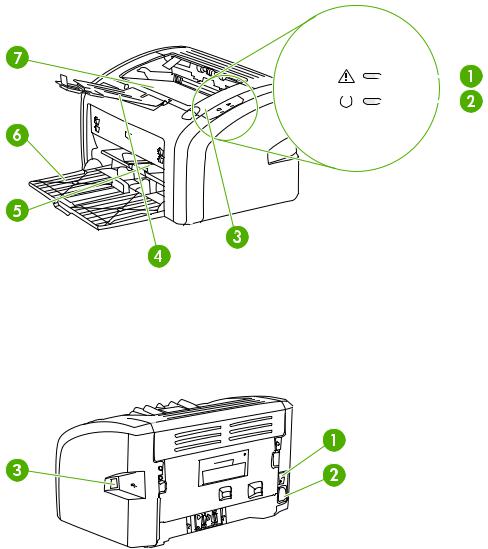
Компоненты принтера
На приведенных ниже рисунках обозначены компоненты принтера HP LaserJet 1018.
1Индикатор внимания.
2Индикатор готовности.
3Дверца доступа к картриджу.
4Поддон для вывода носителя.
5Гнездо первоочередной подачи.
6Основной подающий лоток на 150 листов.
7Выходной приемник.
1Выключатель.
2Разъем шнура питания.
3Порт USB.
4 Глава 1 Основы работы с принтером |
RUWW |

Панель управления принтера
На панели управления принтера расположены два индикатора. С помощью данных индикаторов можно определить состояние принтера.
1Индикатор внимания. Указывает на то, что подающий лоток принтера пуст, открыта дверца доступа к картриджу, картридж отсутствует или указывает на другие ошибки. Для получения дополнительной информации см. Информационная страница принтера.
2Индикатор готовности. Указывает на то, что принтер готов к печати.
Примечание Описание схемы индикаторов см. в разделе Схема состояния индикаторов.
RUWW |
Панель управления принтера 5 |

Пути прохождения носителя для печати
В приведенных ниже разделах описываются подающие лотки и выходные приемники.
Гнездо первоочередной подачи
Гнездо первоочередной подачи следует использовать для загрузки в принтер одного листа бумаги, конверта, почтовой открытки, этикетки или прозрачной пленки. Данное гнездо можно также использовать для печати первой страницы документа на носителе, отличном от носителя остальной части документа.
Направляющие обеспечивают правильную подачу носителя для печати в принтер, а также ровную печать (без перекосов носителя). При загрузке носителя положение направляющих следует отрегулировать в соответствии с шириной носителя.
Для получения дополнительной информации о типах носителя для печати см. Выбор бумаги или другого носителя.
Основной подающий лоток
Доступ к основному подающему лотку осуществляется спереди принтера. В лоток можно загрузить до 150 листов бумаги плотностью 20 фунтов или другой носитель. Для получения информации о характеристиках носителя см. Эксплуатационные характеристики принтера.
Направляющие обеспечивают правильную подачу носителя для печати в принтер, а также ровную печать (без перекосов носителя). Основной подающий лоток оснащен боковой и передней направляющими носителя. При загрузке носителя положение направляющих следует отрегулировать в соответствии с длиной и шириной используемого носителя.
6 Глава 1 Основы работы с принтером |
RUWW |

Выходной приемник
Выходной приемник расположен в верхней части принтера. Здесь в правильном порядке складывается отпечатанный носитель. Наличие поддона для носителя обеспечивает надежную укладку листов в стопку при печати больших заданий.
RUWW |
Пути прохождения носителя для печати 7 |
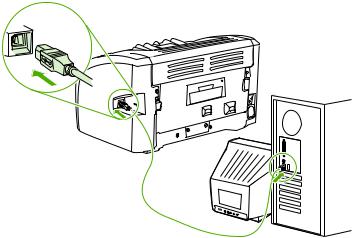
Подключение принтера
Принтер HP LaserJet 1018 поддерживает высокоскоростные соединения USB 2.0.
Подключение кабеля USB
1.Подключите кабель USB к принтеру.
2.После получения соответствующего указания в процессе установки программного обеспечения другой конец кабеля USB подключите к компьютеру.
8 Глава 1 Основы работы с принтером |
RUWW |

Программное обеспечение принтера
Вприведенныхнижеразделахописываютсяподдерживаемыеоперационныесистемы, а также программное обеспечение, прилагаемое к принтеру HP LaserJet 1018.
Примечание Программное обеспечение переведено не на все языки.
Поддерживаемые операционные системы
К принтеру прилагается программное обеспечение для следующих операционных систем:
●Windows XP.
●Windows 2000.
●Windows ME.
●Windows 98 Second Edition (SE).
●Windows Server 2003.
Для получения дополнительной информации об обновлении Windows 2000 Server
на Windows Server 2003 см. Web-узел http://www.microsoft.com/.
Для получения дополнительной информации о функциях "Point and Print" системы
Windows Server 2003 см. Web-узел http://www.microsoft.com/.
Для получения дополнительной информации о службах печати и Terminal Services
системы Windows Server 2003 см. Web-узел http://www.microsoft.com/.
Программное обеспечение для компьютеров Windows
В приведенных ниже разделах предлагаются инструкции по установке программного обеспечения принтера в различных операционных системах Windows, а также программного обеспечения, доступного всем пользователям принтера.
Установка программного обеспечения для всех других операционных систем
Вставьте прилагаемый к принтеру компакт-диск с программным обеспечением в устройство чтения компакт-дисков компьютера. Следуйте инструкциям по установке, отображаемым на экране.
Примечание Если начальный экран не появится, щелкните на кнопке Пуск на панели задач Windows, выберите элемент Выполнить, введите Z:\setup (где Z - это буква устройства чтения компакт-дисков) и щелкните на кнопке OK.
Драйверы принтера
Драйвер принтера - это компонент программного обеспечения, обеспечивающий доступ к функциям принтера и возможность взаимодействия компьютера с принтером.
RUWW |
Программное обеспечение принтера 9 |

Примечание
Примечание
Примечание
Свойства принтера (драйвер)
Управление принтером осуществляется с помощью свойств принтера. В свойствах можно изменить параметры по умолчанию, например, формат и тип носителя, настроить печать нескольких страниц на одном листе носителя (печать N страниц на одном листе), изменить разрешение, а также установить печать водяных знаков. Получить доступ к свойствам принтера можно следующими способами:
●С помощью программного приложения, из которого выполняется печать. При этом изменение параметров происходит только для текущего приложения.
●С помощью средств настройки операционной системы Windows. Таким способом можно изменить параметры по умолчанию для всех последующих заданий на печать.
Так как во многих приложениях используются различные способы доступа к свойствам принтера, в приведенном ниже разделе описываются общие способы, используемые в
Windows 98 SE, 2000, ME и Windows XP.
Изменение параметров только для текущего приложения
Несмотря на то, что действия в разных приложениях могут отличаться, ниже предлагается наиболее общий способ.
1.В меню Файл программного приложения выберите Печать.
2.В диалоговом окне Печать щелкните на кнопке Свойства.
3.Измените параметры и щелкните на кнопке OK.
Изменение параметров по умолчанию для всех последующих заданий на печать в Windows 98SE, 2000 и ME
1.На панели задач Windows щелкните на кнопке Пуск, выберите Настройка и щелкните на Принтеры.
2.Щелкните на значке принтера HP LaserJet 1018.
3.Выберите Свойства (в Windows 2000 можно также выбрать Настройка печати).
4.Измените параметры и щелкните на кнопке OK.
В Windows 2000 доступ ко многим функциям возможен из меню Настройка печати.
Изменение параметров по умолчанию во всех последующих заданиях на печать в Windows XP
1.На панели задач Windows щелкните на кнопке Пуск, выберите Настройка и
щелкните на Принтеры и факсы.
2.Щелкните на значке принтера HP LaserJet 1018.
3.Выберите Свойства или Настройка печати.
4.Измените параметры и щелкните на кнопке OK.
10 Глава 1 Основы работы с принтером |
RUWW |
Интерактивная справка по свойствам принтера
Интерактивная справка по свойствам принтера (драйвер) содержит конкретную информацию о функциях в свойствах принтера. Интерактивная справка содержит указания по изменению используемых по умолчанию параметров принтера. Для некоторых драйверов в интерактивной справке даются указания по использованию контекстной справки. В контекстной справке описываются параметры для используемой в текущий момент функции драйвера.
Доступ к интерактивной справке по свойствам принтера
1.В программном приложении выберите меню Файл, а затем Печать.
2.Выберите Свойства, а затем щелкните на кнопке Справка.
Приоритеты параметров печати
Изменить параметры печати для данного принтера можно двумя способами: в программном приложении или в драйвере принтера. Изменения в драйвере принтера имеют более низкий приоритет, чем изменения в программном приложении. Изменения в программном приложении, сделанные в диалоговом окне "Параметры страницы", имеют более высокий приоритет, чем изменения в диалоговом окне "Печать".
Если какой-либо из параметров печати можно изменить несколькими перечисленными выше способами, воспользуйтесь тем способом, который имеет самый высокий приоритет.
RUWW |
Программное обеспечение принтера 11 |
Информационная страница принтера
Пробная страница принтера является также его информационной страницей, размещенной в памяти принтера. Пробную страницу принтера можно распечатать во время его установки. Если эта страница распечаталась, принтер установлен правильно.
Пробная страница принтера
На пробной странице приводится информация о параметрах драйвера и портов принтера. Наэтойстраницетакжеприводитсяинформацияобимениимодели принтера, имени компьютера и т.д. Пробную страницу можно распечатать с помощью драйвера принтера.
12 Глава 1 Основы работы с принтером |
RUWW |
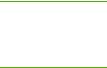
Выбор носителя для печати
Принтеры HP LaserJet обеспечивают превосходное качество печати. Они позволяют печатать документы на самых различных носителях, например, на отрывной бумаге (в том числе на бумаге, изготовленной из вторичного сырья), конвертах, этикетках, прозрачной пленке, писчей бумаге и бумаге нестандартного формата. Скорость и качество печати в значительной степени зависят от таких свойств носителя, как плотность, фактура поверхности и содержание влаги.
Принтер рассчитан на работу с различными носителями для печати, отвечающими требованиям, изложенным в настоящем руководстве пользователя. Применение носителя, не соответствующего указанным требованиям, может привести к следующим последствиям:
●Низкое качество печати.
●Частые замятия носителя.
●Преждевременный износ принтера, требующий его ремонта.
Для получения наилучших результатов используйте только бумагу и носитель для печати с маркой HP. Компания Hewlett-Packard не рекомендует использовать носитель для печати других производителей. Компания HP не может влиять на качество продукции, выпускаемой другими производителями, или контролировать его.
В некоторых случаях неудовлетворительное качество печати наблюдается даже при печати на носителе, отвечающем всем требованиям, изложенным в этом руководстве пользователя. Причиной этого может быть неправильное обращение, неприемлемая температура и влажность воздуха или иные обстоятельства, не зависящие от компании HP.
Перед закупкой носителя для печати крупными партиями следует убедиться в том, что он отвечает требованиям, изложенным в настоящем руководстве пользователя и в рекомендациях HP LaserJet printer family media guide. Эти рекомендации можно загрузить с Web-узла http://www.hp.com/support/ljpaperguide/ или посмотреть дополнительную информацию о заказе этих рекомендаций в разделе Заказ расходных материалов. Всегда проверяйте носитель для печати перед его закупкой крупными партиями.
ПРЕДУПРЕЖ Использование носителя, не соответствующего требованиям, установленным ДЕНИЕ компанией HP, может привести к повреждению принтера и необходимости его
ремонта. На такой ремонт гарантия или соглашения на техническое обслуживание HP не распространяются.
Поддерживаемые форматы носителя
Для получения информации о поддерживаемых форматах носителя см. Эксплуатационные характеристики принтера.
RUWW |
Выбор носителя для печати 13 |
14 Глава 1 Основы работы с принтером |
RUWW |
2 Функции печати
В этой главе приводится информация по следующим темам:
●Подача вручную
●Отмена задания на печать
●Знакомство с параметрами качества печати
●Оптимизация качества печати при работе с разными типами носителя
●Правила использования носителя
●Выбор бумаги или другого носителя
●Загрузка носителя для печати в подающие лотки
●Печать на конвертах
●Печать нескольких конвертов
●Печать на прозрачной пленке или этикетках
●Печать на фирменных и печатных бланках
●Печать на носителе нестандартного формата и карточках
●Печать на обеих сторонах бумаги (двусторонняя печать вручную)
●Печать нескольких страниц на одном листе (печать N страниц на листе)
●Печать буклетов
●Печать водяных знаков
RUWW |
15 |
Подача вручную
Подачу вручную можно использовать при печати задания на смешанном носителе, например, печать конверта, затем письма, затем опять конверта и т.д. Конверт необходимо подавать в гнездо первоочередной подачи, а фирменный бланк для письма в основной подающий лоток.
Печать с использованием подачи вручную
1.Откройте свойства принтера (или настройку печати в Windows 2000 и XP). Для получения инструкций см. Свойства принтера (драйвер).
2.На вкладке Бумага/Качество из списка Источник подачи выберите Подача вручную.
3.Выполните подачу носителя в гнездо первоочередной подачи и щелкните на
Продолжить.
16 Глава 2 Функции печати |
RUWW |
Отмена задания на печать
Задание на печать можно отменить из программного приложения или в очереди печати.
Чтобы прекратить печать немедленно, следует извлечь оставшуюся бумагу из принтера. После остановки принтера воспользуйтесь одним из описанных ниже вариантов.
●Программное приложение. Как правило, на экране на некоторое время появляется соответствующее диалоговое окно, позволяющее отменить задание на печать.
●Очередь печати Windows. Если задание находится в очереди печати (в памяти компьютера) или в спулере печати, его оттуда можно удалить. Щелкните на Пуск,
Настройка и Принтеры или Принтеры и факсы. Дважды щелкните на значке принтера HP LaserJet 1018, чтобы открыть окно, и выберите задание на печать, а затем нажмите на кнопку Удалить или Отмена.
Если компьютер не прекратил передачу задания печати на принтер, индикаторы состояния на панели управления принтера будут продолжать мигать. В этом случае следует удалить задание из очереди печати или дождаться окончания передачи данных компьютером. После этого принтер возвратится в режим готовности.
RUWW |
Отмена задания на печать 17 |

Знакомство с параметрами качества печати
Примечание
Примечание
Параметры качества печати влияют на яркость печати на странице, а также на стиль отображения графических изображений. Кроме того, параметры качества печати позволяют оптимизировать качество печати с учетом особенностей конкретного типа носителя. Для получения дополнительной информации см. Оптимизация качества печати при работе с разными типами носителя.
В соответствии с различными типами печатаемых заданий эти параметры можно изменить в свойствах принтера. Имеются следующие параметры:
●FastRes 1200. Этот параметр обеспечивает разрешение 1200 т/д фактического качества вывода (600 на 600 на 2 т/д при использовании технологии HP Resolution Enhancement [REt]).
●600 dpi. Этот параметр обеспечивает вывод с разрешением 600 на 600 т/д при использовании технологии Resolution Enhancement (REt) для улучшения качества текста.
●EconoMode (экономия тонера). Печать текста с пониженным расходом тонера. Этот параметр полезен при печати черновых документов. Этот параметр включается независимо от других параметров качества печати.
1.Откройте свойства принтера (или настройку печати в Windows 2000 и XP). Для получения инструкций см. Свойства принтера (драйвер).
2.На вкладке Окончательная обработка выберите необходимый параметр качества печати.
Не все функции принтера доступны для всех драйверов или операционных систем. Информацию о наличии функций для конкретного драйвера можно найти в интерактивной справке по свойствам принтера (в драйвере).
Чтобы изменить параметры качества печати для всех последующих заданий, следует открыть свойства, нажав на кнопку Пуск на панели задач Windows. Чтобы изменить параметры качества печати только для печати из текущего программного приложения, следует открыть свойства, выбрав меню Настройка печати в используемом для печати приложении. Для получения дополнительной информации см. Свойства принтера (драйвер).
18 Глава 2 Функции печати |
RUWW |

Оптимизация качества печати при работе с разными типами носителя
Выбор параметра типа носителя для печати определяет температуру термоэлемента принтера. Правильный выбор режима печати для конкретного типа носителя позволяет добиться максимального качества печати.
В принтере HP LaserJet 1018 представлен ряд режимов печати, которые позволяют устройству выполнять печать на различных носителях. В представленной ниже таблице приводится обзор режимов печати драйвера.
Примечание При использовании таких режимов печати, как КАРТОЧКИ, КОНВЕРТ, ЭТИКЕТКА и ГРУБАЯ БУМАГА, принтер делает паузы между страницами, поэтому скорость печати снижается.
Режимы печати драйвера по умолчанию
Режим |
Носитель для печати |
ОБЫЧНАЯ БУМАГА |
75 - 104 г/м2 |
ЛЕГКАЯ БУМАГА |
< 75 г/м2 |
ПЛОТНАЯ БУМАГА |
от 90 до 105 г/м2 |
КАРТОЧКИ |
Карточки или толстый носитель |
ПРОЗРАЧНАЯ ПЛЕНКА |
4-мил; 0,1 монохромная прозрачная пленка |
|
(OHT) |
КОНВЕРТ |
Стандартные конверты |
ЭТИКЕТКА |
Стандартные этикетки HP LaserJet |
ВЫСОКОСОРТНАЯ БУМАГА |
Высокосортная бумага |
ГРУБАЯ БУМАГА |
Грубая бумага |
ЦВЕТНАЯ БУМАГА |
Обычный носитель |
ФИРМЕННЫЙ БЛАНК |
Обычный носитель |
ПЕЧАТНЫЙ БЛАНК |
Обычный носитель |
ПЕРФОРИРОВАННАЯ БУМАГА |
Обычный носитель |
БУМАГА ИЗ ВТОРИЧНОГО СЫРЬЯ |
Обычный носитель |
КАЛЬКА |
Обычный носитель |
RUWW |
Оптимизация качества печати при работе с разными типами носителя |
19 |

Правила использования носителя
В следующих разделах приведены правила и инструкции по печати на прозрачной пленке, конвертах и другом специальном носителе. Правила и характеристики предназначены для помощи в выборе носителя, для которого выполняется оптимизация качества печати, а также для предупреждения использования носителя, который может вызвать замятия в принтере или повредить его.
Бумага
Длядостижениянаилучшихрезультатовиспользуйтебумагуплотностьюнеменее 75 г/м2. Проверьте качество бумаги и удостоверьтесь в отсутствии надрезов, надрывов, разрывов, пятен, бумажной и иной пыли, морщин, пустот и неровных или загибающихся краев.
В случае сомнений в отношении типа загружаемой в принтер бумаги (например, высокосортная бумага или бумага из вторичного сырья) необходимую информацию можно найти на ее упаковке.
Использование некоторых видов бумаги может привести к ухудшению качества печати, замятиям или повреждению принтера.
Использование бумаги
 Симптом
Симптом
Низкое качество печати или недостаточная фиксация тонера.
Проблемы при подаче.
Пропуски в распечатке, замятия или скручивание.
Серый фон на распечатках.
Чрезмерное скручивание.
Проблемы при подаче.
Замятие или повреждение принтера.
Проблема с бумагой |
Решение |
Слишком высокое содержание влаги, слишком грубая поверхность, слишком гладкая поверхность или наличие тисненого рисунка.
Дефектная партия бумаги.
Попробуйте использовать другой вид бумаги с гладкостью от 100 до 250 единиц по Шеффилду с
содержанием влаги от 4 до
6%.
Проверьте принтер и убедитесь, что выбран соответствующий тип носителя.
Неправильные условия |
Бумагу следует хранить на |
|
хранения. |
ровной горизонтальной |
|
|
поверхности во |
|
|
влагонепроницаемой |
|
|
упаковке. |
|
Слишком плотная бумага. |
Используйте менее плотную |
|
|
бумагу. |
|
Слишком высокое |
Используйте |
|
содержание влаги, |
длинноволокнистую бумагу. |
|
неправильная ориентация |
Проверьте принтер и |
|
волокон или |
||
убедитесь, что выбран |
||
коротковолокнистая |
||
соответствующий тип |
||
структура. |
||
носителя. |
||
|
||
Вырезы или перфорация. |
Не используйте бумагу с |
|
|
вырезами или перфорацией. |
20 Глава 2 Функции печати |
RUWW |
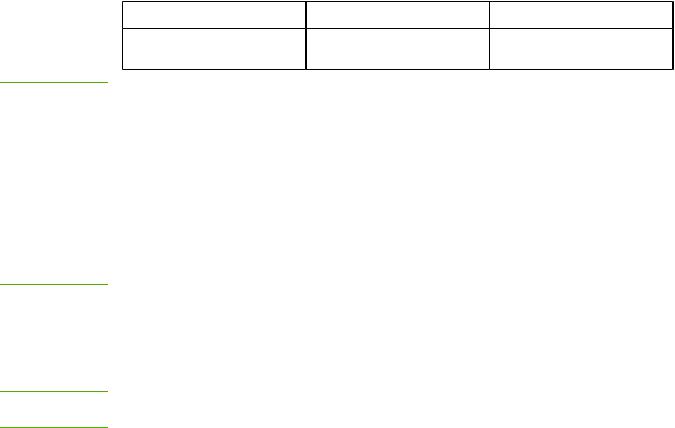
Примечание
ПРЕДУПРЕЖ
ДЕНИЕ
Использование бумаги (продолжение)
Симптом |
Проблема с бумагой |
Решение |
Проблемы при подаче. |
Неровные края. |
Используйте бумагу |
|
|
приемлемого качества. |
При печати на этом принтере тонер закрепляется на бумаге за счет давления и высокой температуры. Перед печатью на цветной бумаге или печатных бланках следует убедиться, что они отпечатаны чернилами, выдерживающими высокую температуру. Максимальной температурой принтера является 200 °C в течение 0,1 секунды.
Не следует использовать фирменные бланки, изготовленные с применением низкотемпературных чернил, используемых в некоторых видах термографии.
Не следует использовать фирменные бланки с рельефным изображением.
Не используйте прозрачную пленку, предназначенную для струйных принтеров или других низкотемпературных принтеров. Используйте только прозрачную пленку, которая предназначена для использования в принтерах HP LaserJet.
Этикетки
Специалисты компании HP рекомендуют выполнять подачу этикеток в гнездо первоочередной подачи.
Не подавайте лист с этикетками в принтер более одного раза. Клеевые материалы могут повредить принтер.
Конструкция этикеток
При выборе этикеток следует обращать внимание на перечисленные ниже характеристики.
●Клеевые материалы. Клеевой материал на обороте этикеток должен выдерживать максимальную температуру принтера, равную 200 °C.
●Расположение на листе. Используйте только листы с этикетками без открытых участков клейкой подложки между ними. Открытые участки клейкой подложки могут привести к отделению этикеток от листа и трудно устранимым замятиям в принтере.
●Скручивание. В принтер следует подавать только листы с этикетками, сохраняющие плоскую форму, с максимальным скручиванием не более 13 мм в любом направлении.
●Состояние. Не следует использовать листы с этикетками, на поверхности которых имеются морщины, пузыри или иные признаки отслаивания.
Прозрачная пленка
Прозрачная пленка должна выдерживать максимальную температуру принтера, равную 200 °C.
RUWW |
Правила использования носителя 21 |

Конверты
Специалисты компании HP рекомендуют выполнять подачу конвертов в гнездо первоочередной подачи.
Конструкция конвертов
Конструкция конвертов имеет существенное значение. Конверты разных изготовителей и даже конверты в одной упаковке конкретного изготовителя могут резко различаться качеством клеевых швов. Качество изготовления конвертов определяет качество печати на них. При выборе конвертов следует обращать внимание на перечисленные ниже характеристики.
●Плотность. Использование конвертов из бумаги плотностью более 90 г/м2 может привести к образованию замятий.
●Конструкция. Подавать в принтер разрешается только конверты, сохраняющие плоскую форму с максимальным скручиванием не более 6 мм без содержания внутри воздуха. Конверты, содержащие воздух, могут вызвать проблемы. Не используйте конверты, которые имеют запоры, защелки, затяжные шнуры, прозрачные окошки, отверстия, перфорацию, вырезы, содержат синтетические материалы, марки или тисненые рисунки. Не используйте конверты с клеящими веществами, которые не требуют для склеивания применять увлажнение, но требуют применять давление.
●Состояние. Не допускается использовать для печати конверты с морщинами, надрывами или иными дефектами. Убедитесь, что на конверте отсутствуют какиелибо плавящиеся вещества.
●Формат. Формат конвертов может быть от 90 на 160 мм до 178 на 254 мм.
Конверты со швами на обоих краях
На таких конвертах швы располагаются на прилегающих друг к другу краях конверта, а не по диагонали. Подобная конструкция повышает вероятность образования морщин при печати на конверте. При печати на подобных конвертах следует убедиться, что швы доходят до самого угла конверта, как показано на рисунке.
1Приемлемая конструкция конверта.
2Неприемлемая конструкция конверта.
22 Глава 2 Функции печати |
RUWW |
